Qu谷 son y c車mo usar los escritorios de Windows 10
Te contamos c車mo usar los escritorios de Windows 10 y cu芍les son los trucos para manejarlo como un experto.
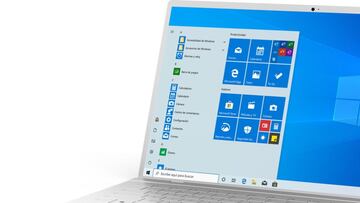
La parte principal de Windows es el escritorio. Se trata del directorio de todo el sistema, del espacio de trabajo b芍sico para empezar a usar tu ordenador dependiendo de la labor que desempe?es. Pero una de las cosas que llegaron con Windows 10 fue la introducci車n de los nuevos escritorios para el usuario, que no son m芍s que diferentes espacios de trabajo que puedes configurar a tu gusto. Te contamos qu谷 son y c車mo usarlos.
Qu谷 es un escritorio extra de Windows 10
Hasta la versi車n 10, Windows contaba con un 迆nico escritorio. Todo el mundo lo utilizaba sin mucha preocupaci車n de cu芍ntos programas pod赤a soportar o incluso ventanas del explorador. Pero ahora esto es distinto y no solo porque las m芍quinas son cada vez m芍s potentes que antes. El caso es que tampoco hace falta mucho para mover varios escritorios a la vez, los cuales sirven para utilizar diferentes aplicaciones y ser m芍s productivos.
C車mo usar los escritorios de Windows 10
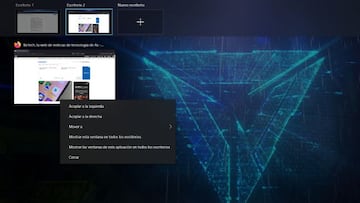
Por defecto, todos los usuarios disponen de un escritorio principal en Windows 10. Sin embargo, puedes crear m芍s en funci車n de las necesidades que tengas a nivel productivo. Vamos, que puedes crear un escritorio nuevo con aplicaciones similares y que tengas diferentes funciones activas como pueden ser las p芍ginas de un navegador. No te olvides de qu谷 tienes en cada una, aunque lo sabr芍s si utilizas la combinaci車n Windows+Tabulador para acceder al men迆 de los escritorios de Windows 10.
Con este primer truco, que puedes complementar con una funci車n que puedes habilitar o deshabilitar en funci車n de lo que necesites en la barra de tareas. Consiste en hacer clic derecho en esta y pulsar la opci車n de &Mostrar bot車n de Vista de Tareas*. Solo tienes que pulsarlo y ver芍s las aplicaciones que tiene cada escritorio que elijas. Pero aqu赤 no acaban todos los trucos que esconden los escritorios de Windows 10.
Lo cierto es que una vez creado el escritorio puedes mover las aplicaciones seg迆n tu gusto. Lo mejor de esto es que lograrlo no supone ning迆n esfuerzo como te vamos a ense?ar a continuaci車n:
- Abre el men迆 de los escritorios virtuales
- Ten una o varias ventanas abiertas
- Arrastra la ventana que quieras mover al escritorio de destino
Existe una alternativa extra para mover las diferentes aplicaciones entre escritorios y no es otra que a trav谷s de las opciones del clic derecho sobre la ventana que quieres mover. Solo tienes que activar esta opci車n para ver el men迆 y tendr芍s una opci車n que te dice mover ventana a escritorio.


